
方法一:
1、选择中出错的移动硬盘右键选择属性
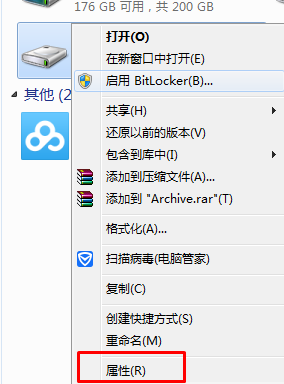
2、切换到工具栏,在查错选项中点击开始检查
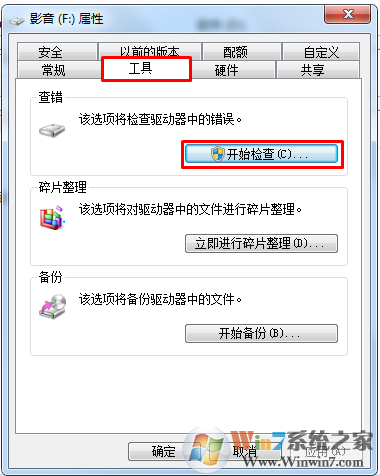
3、在弹出界面将2以下2项都勾选点击开始
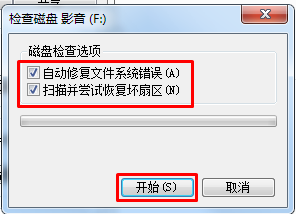
4、等待检测修复完成即可
方法二:
如方法一无效的话我们就只能选择使用数据恢复软件恢复了,这种出错的不是删除的数据我们基本是都能找回的
1、下载安装超级恢复软件(安装时要注意,不能把软件安装到要恢复的盘里面,避免再次破坏数据)
下载地址:超级硬盘数据恢复软件破解版下载(含注册码)
2、安装后,软件自动运行起来,我们可以看到软件上有个“恢复删除的文件”这个功能,适合我们这回U盘误删除的情况。我们选这个“恢复删除的文件”功能,然后点“下一步”按钮。
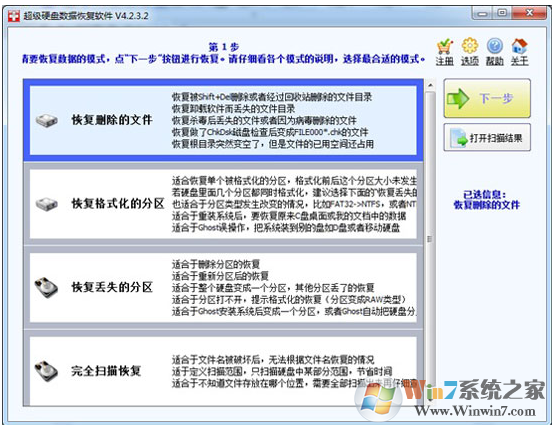
3、接下来是选择要扫描的盘符,这里的U盘盘符是 K:, 我们选上它,再点“下一步”按钮
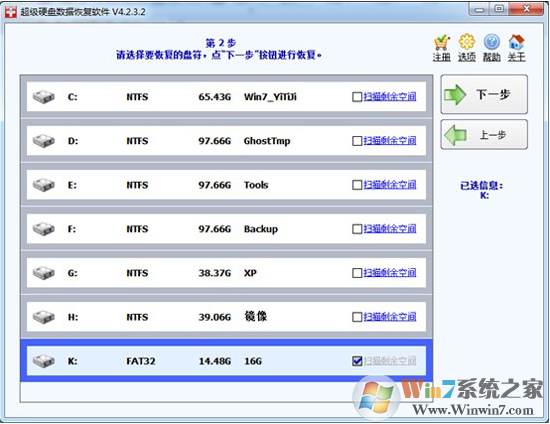
4、可以看到软件很快就找到一些文件了,进度条在继续走,当前的U盘是16G,需要点时间来扫描,我们耐心等待。
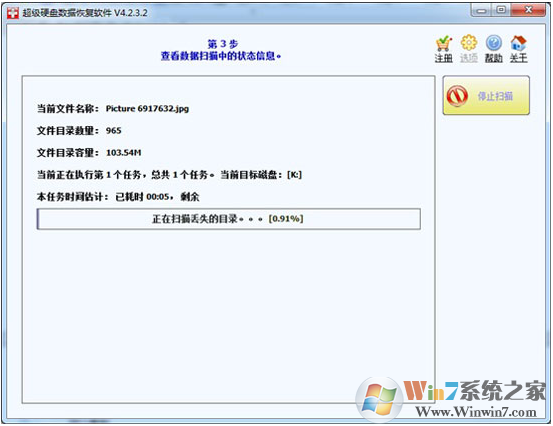
5、扫描后,列出来很多丢失的文件,我们很容易看到这次被删除的目录。(软件中的文件夹和图片文件的图标上有个英文字母d字,表示这些文件是被直接删除的,做了删除标志)。
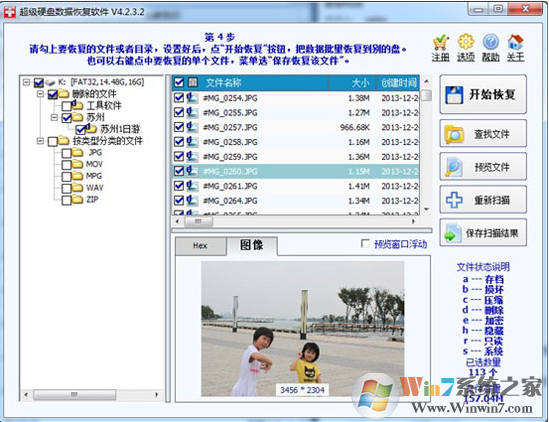
6:点击开始恢复,选择需要恢复到的文件夹,最好是新建一个文件夹方便我们找到,一定要选择比较大的盘,不然是放不下的
总结:以上就是Win7移动硬盘打不开提示文件或目录损坏且无法读取的解决方法了,希望对大家有帮助
上一篇:32位win7系统怎么加内存条?
下一篇:电脑如何装系统?装什么系统好?